Port Forwarding instellen in Windows

Zo nu en dan kom je een app of game tegen waarvoor je iets moet doen dat ‘port forwarding’ wordt genoemd. Zonder port forwarding kunnen “inkomend” verkeer en gegevens die binnenkomen via internet niet communiceren met de app of game, en kunt u bepaalde op internet gebaseerde functies van die software niet uitvoeren. Deze tutorial laat zien hoe je port forwarding instelt in Windows.
Port Forwarding instellen in Windows
Volg de onderstaande instructies om poorten in Windows door te sturen:
- Druk op de Wintoets op uw toetsenbord en typ vervolgens
firewallin het menu Start zoeken. Klik op ‘Windows Defender Firewall met geavanceerde beveiliging’.
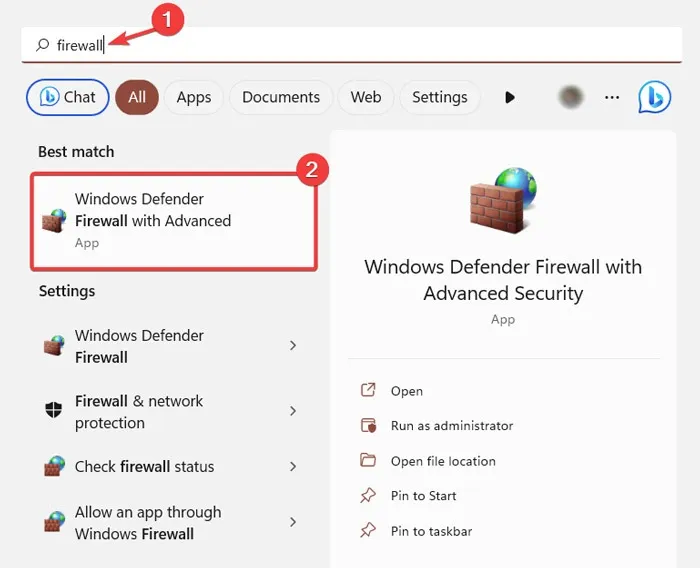
- Aangezien port forwarding over het algemeen inkomend verkeer inhoudt (dwz verkeer dat naar uw pc komt vanaf de datacenters of servers van een bedrijf), klikt u op “Regels voor binnenkomend verkeer” in het linkerdeelvenster.
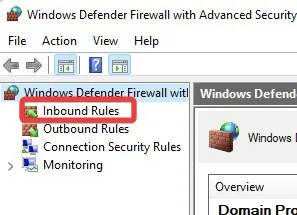
Als u uw pc al een tijdje gebruikt, zou u in het middelste deelvenster een lange lijst met “Regels” moeten zien, die van toepassing zijn op de verschillende apps, services en software die u toestemming geeft om verkeer naar uw pc te leiden.
- Om een idee te krijgen van hoe poorten werken, klikt u met de rechtermuisknop op een vermelding in de lijst, klikt u op ‘Eigenschappen’ en opent u vervolgens ‘Protocollen en poorten’.
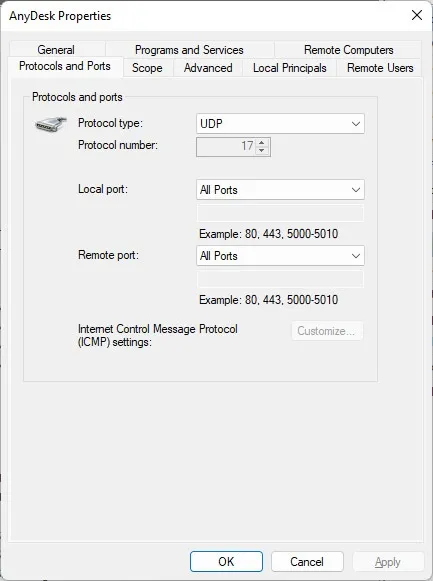
U ziet het protocoltype (meestal TCP of UDP, hoewel er verschillende alternatieven zijn) en de “Lokale poort” – de poort in uw firewall waar u de verbinding doorheen laat gaan.
De echt belangrijke hier is de externe poort, de poort die de client (app of software die verbinding met u probeert te maken) gebruikt om verbinding te maken.
Bij de meeste apps wordt, net als bij de bovenstaande afbeeldingen, een externe poort willekeurig toegewezen door de client, dus deze is standaard ingesteld op “Alle poorten” op de Windows-firewall.
Nieuwe poortregels maken
Volg deze stappen om een nieuwe poortregel te maken:
- Klik in het venster “Windows Defender Firewall met geavanceerde beveiliging” op “Inkomende regels” in de linkerzijbalk.
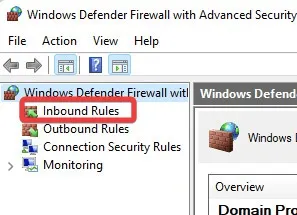
- Klik op “Nieuwe regel” aan de rechterkant van het scherm.
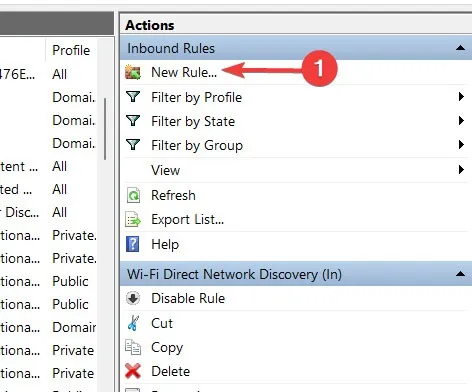
- Selecteer in het venster “Nieuwe inkomende regelwizard” de optie “Poort” en tik vervolgens op “Volgende”.
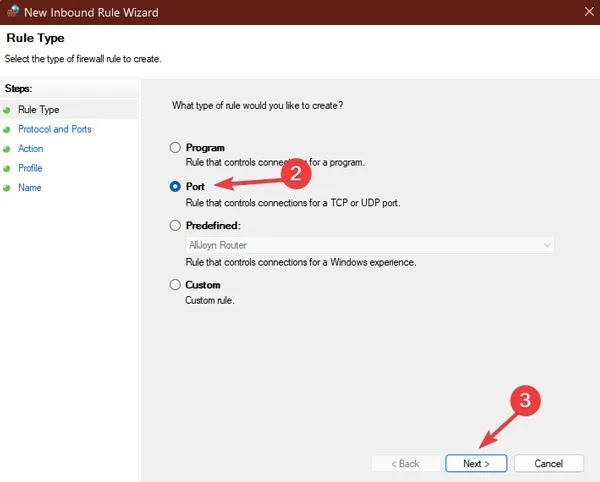
- Selecteer “TCP” of “UDP” en voer het specifieke poortnummer in dat u wilt doorsturen. U kunt ook “Alle lokale poorten” selecteren of een IP-adres of een reeks adressen opgeven waarnaar u de poort wilt doorsturen.
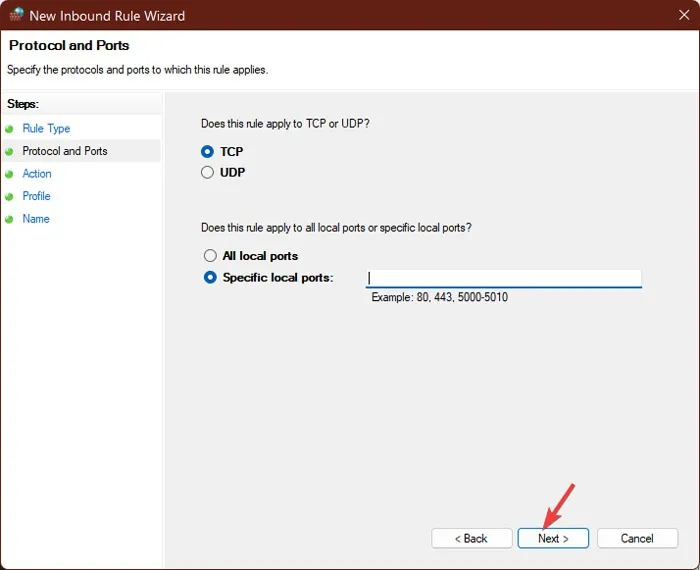
- Selecteer “Sta de verbinding toe” en druk op “Volgende”.
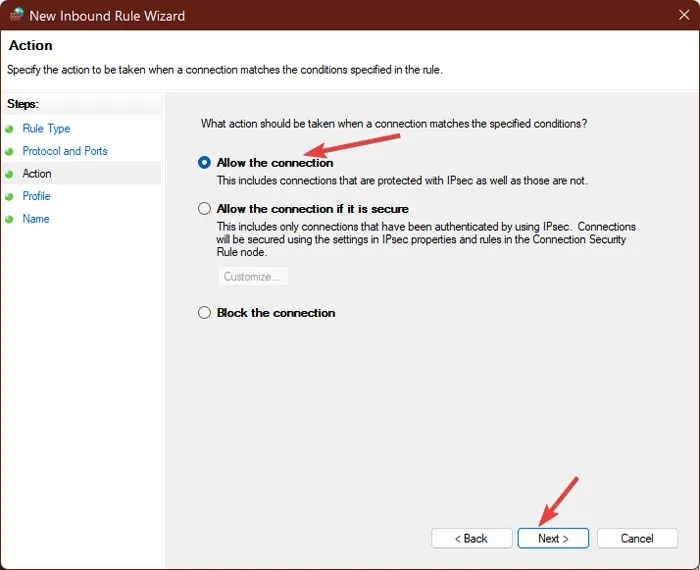
- Kies of de verbinding van toepassing moet zijn op uw domein, uw privéthuisnetwerk of een openbare netwerklocatie (niet aanbevolen omwille van de veiligheid) en klik op “Volgende”.
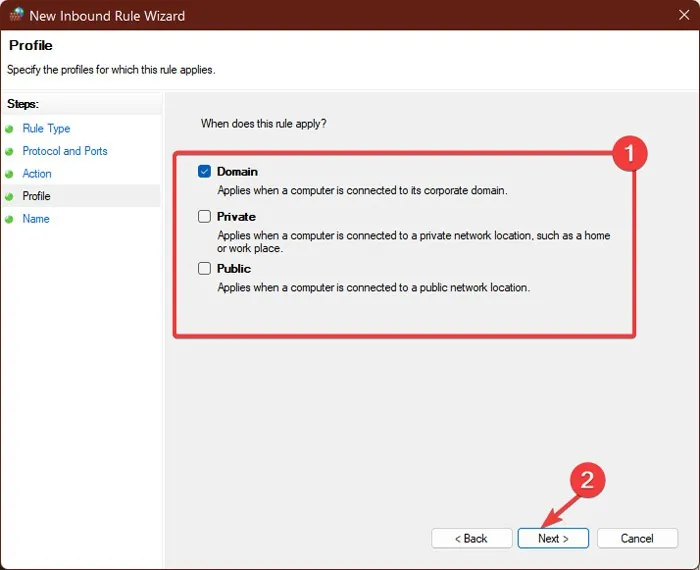
- Geef de regel een naam, zoals “Port Forwarding” en klik op “Finish”.
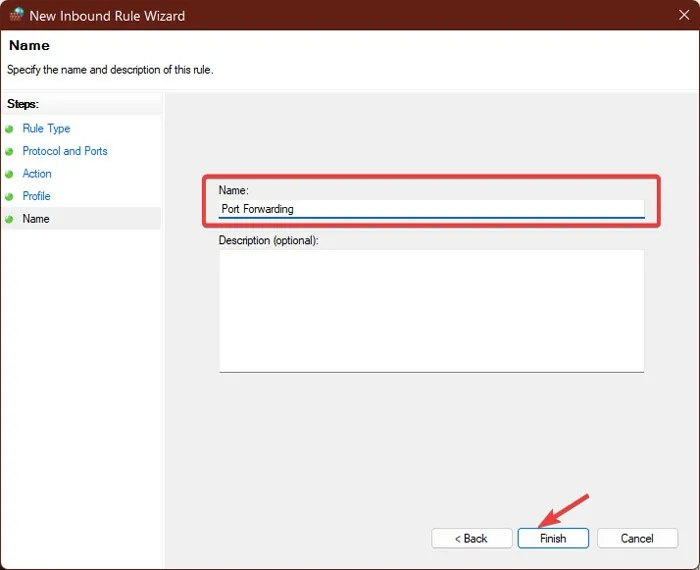
Na het voltooien van deze stappen moet de poort worden doorgestuurd naar Windows en wordt al het verkeer dat op die poort binnenkomt, omgeleid naar het opgegeven IP-adres.
De nieuwe regel wordt toegevoegd aan de bestaande lijst met inkomende regels in het venster Geavanceerde beveiliging. Van daaruit kunt u wijzigingen aanbrengen in de regel door erop te dubbelklikken. U kunt het ook aanpassen om alleen van toepassing te zijn op bepaalde programma’s en services, naast andere mogelijke wijzigingen.
Merk op dat u op elk moment met de rechtermuisknop op de regel kunt klikken en “Uitschakelen” of “Verwijderen” kunt selecteren.
Veel Gestelde Vragen
Is poort doorsturen veilig?
Port forwarding is meestal veilig, maar het is afhankelijk van de beveiliging van de server en de machine aan de andere kant. Als u bijvoorbeeld port forwarding instelt om een online game te hosten, is het de moeite waard om snel online te controleren of er beveiligingsproblemen zijn met die game of software.
Als u bijvoorbeeld een online Minecraft-server opzet, wilt u er zeker van zijn dat de server up-to-date wordt gehouden en dat u en andere gebruikers op de server firewalls en – idealiter – NAT gebruiken.
De sleutel is om de software te kennen waarnaar u port forwarding uitvoert en dat het een vertrouwd stuk software is.
Kan ik port forwarding gebruiken om mijn internetsnelheid te verbeteren?
Port forwarding verbetert de internetsnelheid niet direct . Het kan echter de prestaties van bepaalde netwerkdiensten verbeteren, zoals online gamen of het delen van bestanden, doordat ze bepaalde netwerkbeperkingen en firewalls kunnen omzeilen.
Wat gebeurt er als ik een poort doorstuur die al door een ander programma wordt gebruikt?
Als u een poort doorstuurt die al in gebruik is, kan dit conflicten veroorzaken en kan het voorkomen dat het andere programma correct functioneert. Het is belangrijk om alleen poorten door te sturen die nog niet door een ander programma worden gebruikt.



Geef een reactie